كيفية استرجاع الملفات المحذوفة من الكمبيوتر ويندوز 7
- الصفحة الرئيسية
- دعم
- حلول عن استعادة معطيات
- كيفية استرجاع الملفات المحذوفة من الكمبيوتر ويندوز 7
ملخص
اذا لا تعرف كيفية استرجاع الملفات المحذوفة من الكمبيوتر ويندوز 7، يمكن اقرأ هذه المقالة لمعرفة طريقة الاستعادة. سوف نشرح لكم كيفية استرجاع الملفات المحذوفة من ويندوز 7 خطوة بخطوة، سهل لاستخدام!

سهل لاستخدام واجهة بسيطة، قد تم ترجمة إلى اللغة العربية. وآمنة 100%، لن يؤثر المسح الضوئي على أية ملفات أو بيانات داخل القرص الهدف أو يحذفها.
دعم أجهزة التخزين المختلفة يمكن استعادة الملفات المحذوفة من أجهزة التخزين المختلفة، مثل HDD وSSD وجهاز USB أو بطاقة الذاكرة والخ. ودعم استعادة الملفات بعد الفورمات أو إفراغ سلة المحذوفات.
دعم استعادة ملفات مع تنسيقات مختلفة مثل الصور ومقاطع الفيديو والموسيقى وملفات Office والبريد الإلكتروني في Outlook ومثبت البرامج وما إلى ذلك.
معاينة الملفات يمكن للمستخدمين معاينة الملفات الممسوحة ضوئيا عند عملية المسح. اذا تتأكد من أن الملف المستهدف سليما، يمكنك إيقاف المسح الضوئي، واجراء الاستعادة.
نظامات مدعومة متوافق مع Windows 10 و 8.1 و 8 و 7 و Vista و XP و Mac OS X 10.6 وإصدار أحدث.
سهل لاستخدام واجهة بسيطة، قد تم ترجمة إلى اللغة العربية.
معاينة الملفات يمكن للمستخدمين معاينة الملفات الممسوحة ضوئيا عند عملية المسح.
دعم استعادة ملفات مع تنسيقات مختلفة مثل الصور ومقاطع الفيديو والموسيقى وملفات Office والبريد الإلكتروني في Outlook ومثبت البرامج وما إلى ذلك.
الخطوة 1 : قم بتشغيل Renee Undeleter. ثم اختر “تحليل كامل (قسم)”.
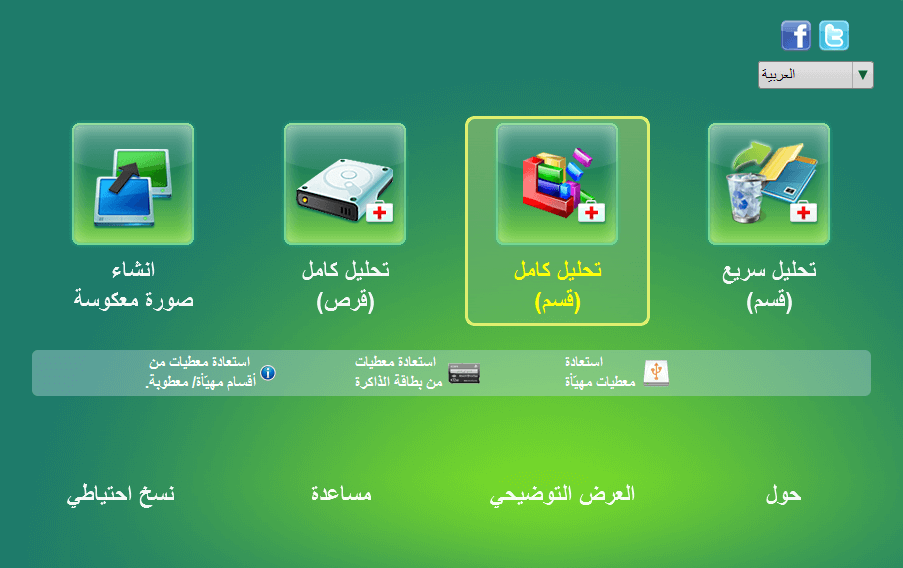
الخطوة 2 : حدد محرك القرص الصلب من الكمبيوتر ويندوز 7 لتحليله.
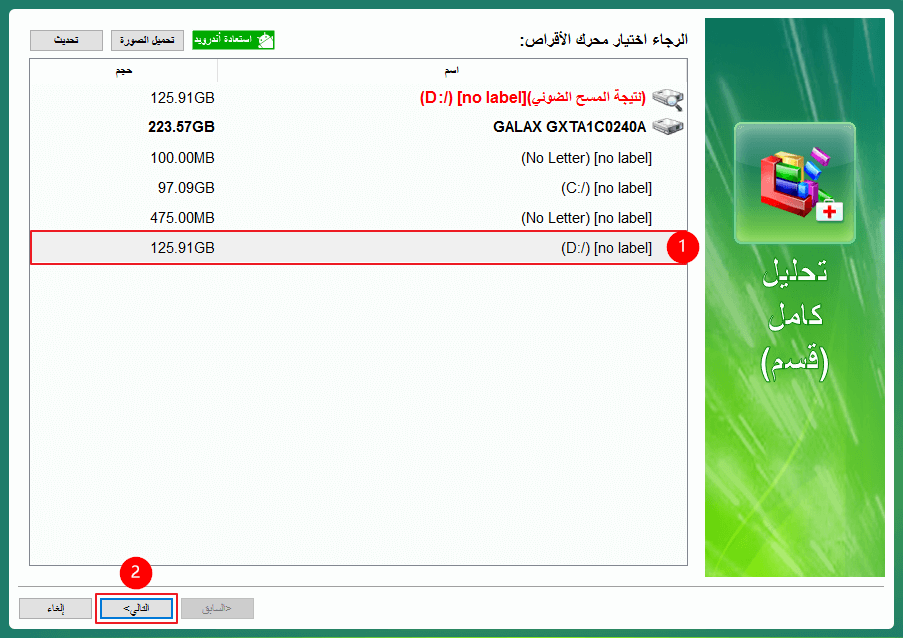
الخطوة 3 : يمكن معاينة الملفات في نتيجة التحليل. ثم انقر على “استعادة” للحصول على الملفات مرة أخرى.
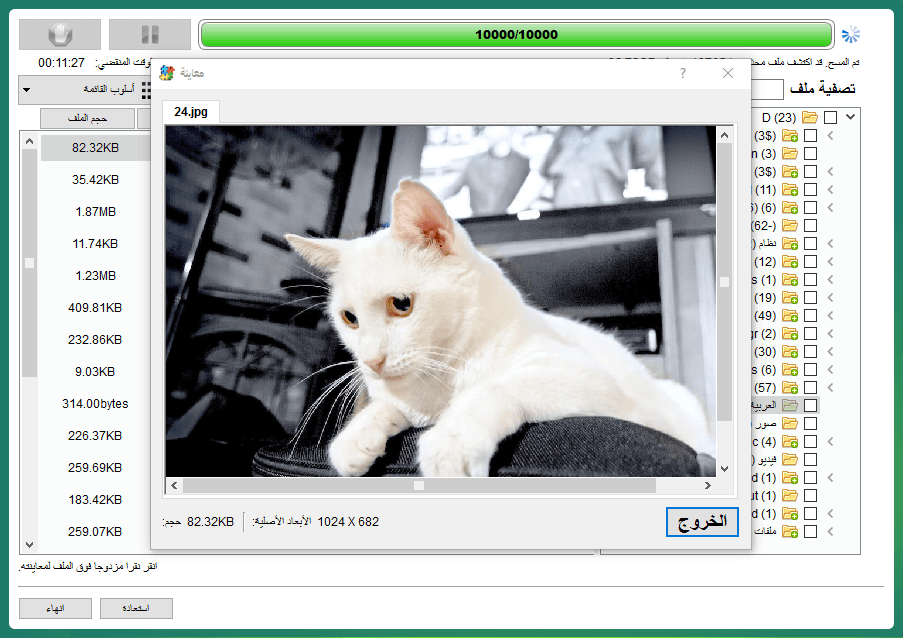
الخطوة 4: حدد مجلد لتخزين الملفات المستردة.
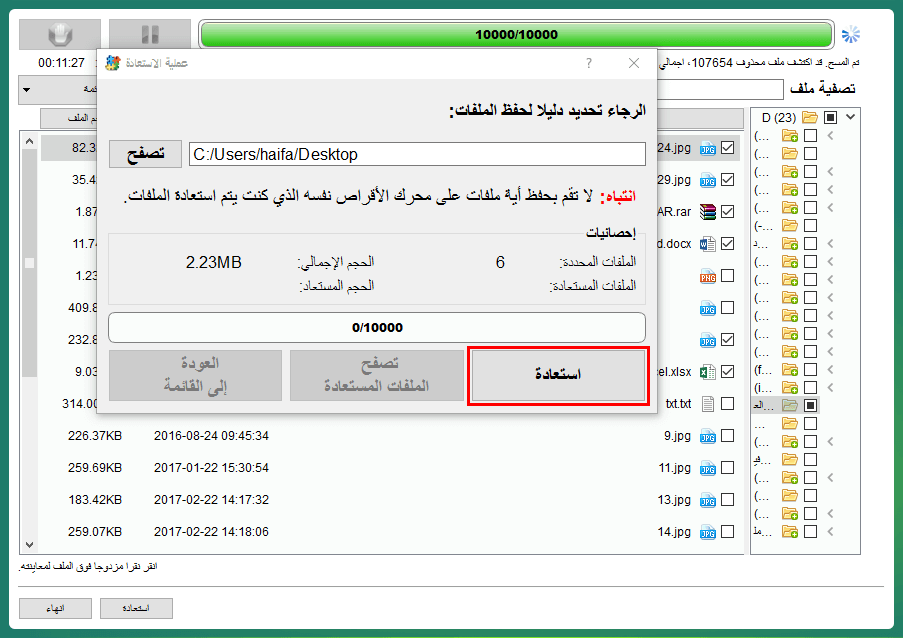
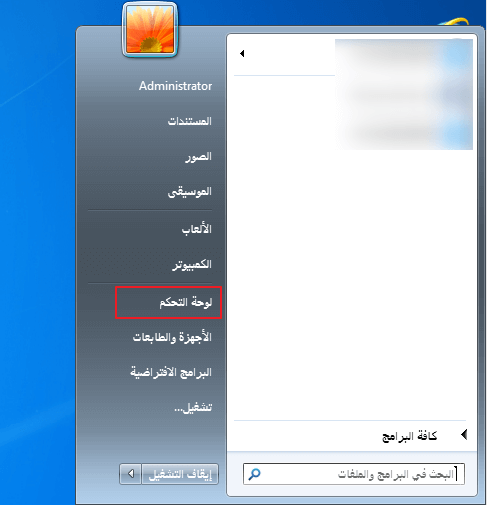
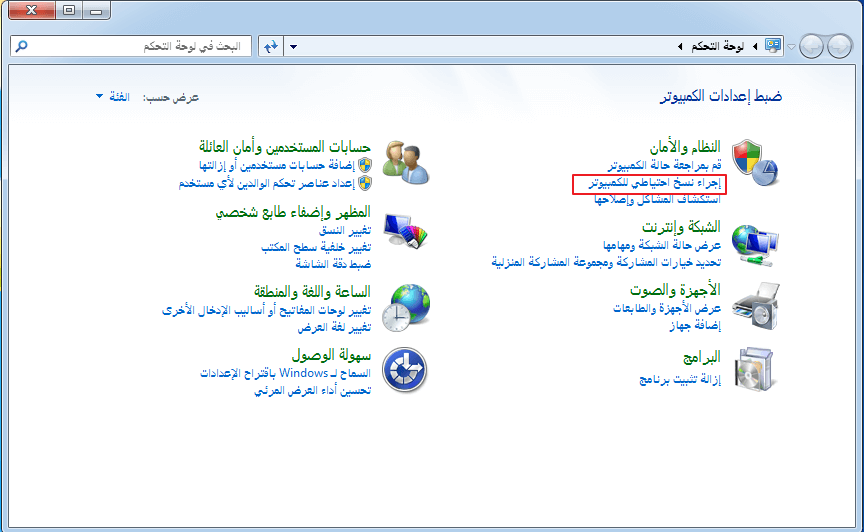
روابط متعلقة :
برنامج استعادة الملفات المحذوفة من الكمبيوتر ويندوز 7
27/07/2020
هيفاء : حذفت الملفات من الكمبيوتر ويندوز 7 بالخطأ؟ حاول برنامج استعادة الملفات المحذوفة من الكمبيوتر ويندوز 7 – Renee...
كيف استرجاع الملفات المحذوفة من سلة المحذوفات ؟
10/12/2019
إسراء : لقد قمنا بإفراغ سلة المحذوفات في نظام Windows 10 أو حذف الملفات الهامة بطريق الخطأ. هل هناك طريقة...
اصلاح اخطاء الهارد ديسك الذي لديه قطاع تالف
18/08/2020
محمد : بعد استخدام الكمبيوتر لفترة طويلة ، فقد تواجه مشكلات متعددة. مثل يصبح القرص فجأة إلى RAW ، صوت...
كيف استرجاع ملفات PDF من ويندوز 7
04/09/2017
عمرو : استرجاع ملفات PDF من ويندوز 7 ليس أمر صعب، اقرأ هذه المقالة لمعرفة أسلوب استرجاع ملفات PDF من...




